Win10系统修改ie浏览器默认搜索引擎图文教程
ie浏览器的功能十分强大,能够给我们带来很棒的网页浏览体验。不过,默认情况下ie使用的必应搜索,对于惯用百度或者360的用户而言是十分不便的。那么我们该如何修改ie浏览器默认搜索引擎呢?下面,小编就以windows10系统为例,给大家分享下具体操作方法。
推荐:w10位旗舰版下载
步骤如下:
1、打开ie浏览器,选择右上角的工具栏按钮,点击“管理加载项”;
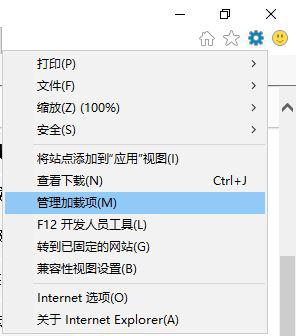
2、选中“管理加载项”后进入加载项管理界面,在左侧点击“搜索提供程序",在右侧选择需要使用的搜索引擎,但是右侧如果没有合适的那么点击底部的“查找更多搜索提供程序(F)”选项;
3、此时会跳出许多搜索引擎,喜欢哪个点击后面的“添加至Internet explorer”即可;
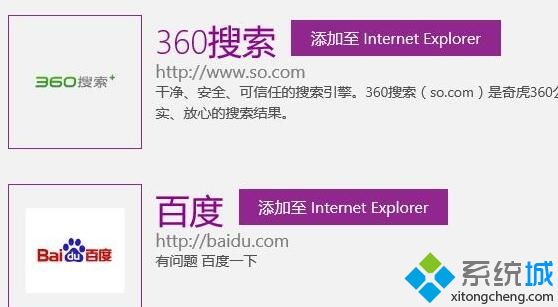
4、此时会弹出是否添加搜索提供程序界面,我们按需求进行设置,最后点击【添加】即可!

通过上述几个步骤的简单操作,我们就能在成功在Win10系统下修改ie浏览器默认搜索引擎了。是不是非常简单呢?感兴趣的朋友们,快点参考一下吧!
相关教程:uc搜索引擎win7修改默认播放器浏览器默认搜索引擎更改系统默认浏览器我告诉你msdn版权声明:以上内容作者已申请原创保护,未经允许不得转载,侵权必究!授权事宜、对本内容有异议或投诉,敬请联系网站管理员,我们将尽快回复您,谢谢合作!










